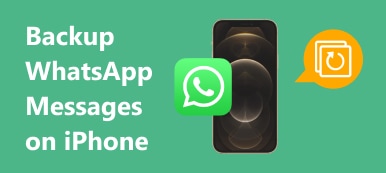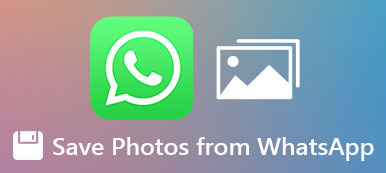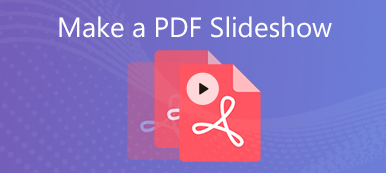Kiedy masz ważne pliki PDF w WhatsApp, jak wykonać kopię zapasową i zapisać plik PDF z WhatsApp na swoim iPhonie? Od WhatsApp 2.12.16 możesz wysyłać i odbierać dokumenty PDF w innych formatach plików. Jeśli masz jakieś pliki PDF dla firmy lub miejsca pracy, musisz często tworzyć ich kopie zapasowe. Dowiedz się więcej o 2 skutecznych sposobach zapisywania plików PDF z WhatsApp na iPhonie z artykułu.
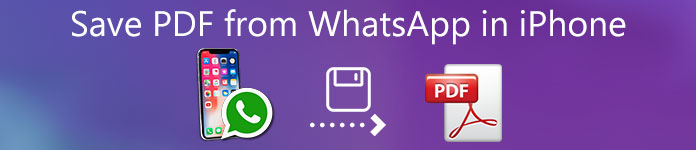
- Część 1: Jak zapisać plik PDF z WhatsApp na iPhonie
- Część 2: Jak zapisać wszystkie dokumenty PDF z WhatsApp w partii
- Część 3: Często zadawane pytania dotyczące zapisywania plików PDF z WhatsApp na iPhonie
Część 1: Jak zapisać plik PDF z WhatsApp na iPhonie
WhatsApp umożliwia wysyłanie i odbieranie plików w wielu formatach, w tym dokumentów PDF. Co więcej, możesz zapisywać pliki PDF z WhatsApp na iPhone'a, e-mail, Dysk Google i inne aplikacje. Oto szczegółowy proces, który możesz wykonać, aby zapisać pliki PDF.
Uruchom aplikację WhatsApp na swoim iPhonie. Znajdź wiadomości zawierające pliki PDF. Stuknij dokument, aby wprowadzić plik Czytaj tryb.
Następnie możesz zobaczyć zawartość swojego pliku PDF za pomocą wbudowanego czytnika. Stuknij w Share przycisk w prawym górnym rogu ekranu.
Wybierz docelową aplikację na pasku narzędzi, aby udostępnić pliki, na przykład iCloud Drive lub Email, aby zapisać pliki PDF z WhatsApp na iPhonie.
Następnie możesz otworzyć aplikację iCloud Drive lub aplikację E-mail na swoim iPhonie, aby odpowiednio znaleźć dokument PDF.
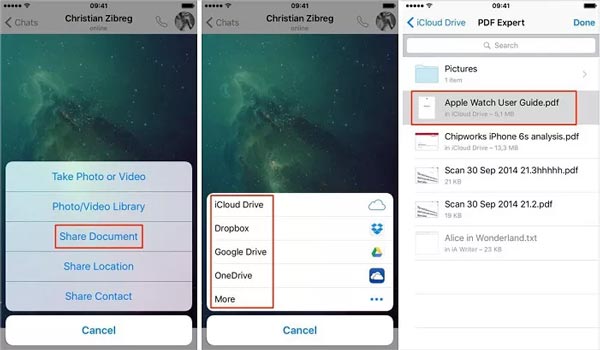
Więcej wskazówek dotyczących zapisywania WhatsApp PDF
- iOS przestrzega poważnych przepisów dotyczących praw autorskich, więc w aplikacjach na iPhone'a można zapisywać tylko pliki PDF z WhatsApp, ale nie bezpośrednio w systemie plików.
- Możesz zapisywać pliki WhatsApp PDF z iPhone'a na MacBooka za pomocą funkcji AirDrop na pasku narzędzi. Dokument zostanie zapisany w folderze pobierania na komputerze Mac. Zobacz, jak to zrobić AirDrop z iPhone'a na Maca.
- Jeśli wysyłasz plik PDF pocztą e-mail, upewnij się, że dokument nie przekracza limitu rozmiaru pliku. W przeciwnym razie poczta nie powiedzie się.
- Wbudowana metoda działa szybko w przypadku pojedynczej lub niewielkiej liczby dokumentów PDF. Jeśli masz dużo dokumentów, musisz znaleźć wszystkie pliki PDF na czacie WhatsApp i zapisywać je jeden po drugim.
- Sposób zapisywania plików PDF z WhatsApp na iPhonie działa tylko w przypadku niezaszyfrowanego pliku PDF lub znasz hasło.
Część 2: Jak zapisać wszystkie dokumenty PDF z WhatsApp w partii
Czy istnieje alternatywa, aby zapisać plik PDF z WhatsApp na swoim iPhonie? Jak wspomniano, zapisywanie plików PDF z wbudowaną funkcją nie jest dobrym pomysłem, gdy istnieje wiele dokumentów PDF. Transfer Apeaksoft WhatsApp to kompleksowe narzędzie do zarządzania WhatsApp, które umożliwia przesyłanie, tworzenie kopii zapasowych i przywracanie WhatsApp. Obsługuje czaty WhatsApp, wiadomości, zdjęcia, filmy, załączniki PDF i inne pliki.
- Zapisz załączniki PDF z WhatsApp na iPhonie na komputerze.
- Przetwarzaj wsadowo wszystkie pliki PDF i inne dokumenty z WhatsApp.
- Dodaj ochronę hasłem, aby zaszyfrować dokumenty PDF.
- Zachowaj oryginalny stan swoich dokumentów podczas zapisywania.
- Przywróć WhatsApp z historii kopii zapasowych lub lokalnej kopii zapasowej iTunes.
Jak zapisać plik PDF z WhatsApp na iPhonie na komputer
Podłącz iPhone'a do komputera za pomocą kabla Lightning. Następnie pobierz i zainstaluj Transfer WhatsApp na swoim komputerze. Uruchom narzędzie i wybierz plik Transfer WhatsApp menu i wybierz backup opcja, która wykrywa dokumenty PDF w WhatsApp.

Po wykryciu iPhone'a nazwa pojawi się w Źródło lub możesz rozwinąć listę rozwijaną i wybrać swój iPhone. Jeśli chcesz zapisać pliki PDF z WhatsApp za pomocą hasła, zaznacz pole wyboru obok Szyfrowanie kopii zapasowych i zapisz swoje hasło.

Zlokalizuj cel kliknij sekcję Teczka przycisk, aby wybrać konkretny folder do zapisania pliku PDF z WhatsApp na iPhonie. Kliknij na Start Backup przycisk na dole, aby rozpocząć proces. Następnie naciśnij Zobacz listę kopii zapasowych link, pojawi się okno Eksploratora i pokaże kopię zapasową PDF.

Część 3: Często zadawane pytania dotyczące zapisywania plików PDF z WhatsApp na iPhonie
1. Jak zapisać czat WhatsApp jako plik PDF na iPhonie?
Otwórz rozmowę, którą chcesz zapisać w formacie PDF w WhatsApp, dotknij przycisku menu z trzema kropkami, a następnie dotknij Więcej menu i wybierz Eksportuj czat opcję i wybierz Dołącz nośniki opcja. Wybierz Poczta opcję i pobierz czat na swój komputer i przekonwertuj go do formatu PDF w programie Office Word.
2. Czy mogę zapisać plik PDF na iPhonie z witryn internetowych?
Ogólnie rzecz biorąc, nie można pobierać plików z witryny internetowej na iPhone'a. W przypadku pliku PDF możesz zapisać go w aplikacji Książki i wyświetlić później. Oczywiście możesz po prostu pobrać pliki PDF na swój komputer i udostępnić je iPhone'owi za pomocą profesjonalnego narzędzia do przesyłania plików PDF.
3. Gdzie są zapisane pliki PDF WhatsApp na iPhonie?
Jeśli nie zapiszesz pliku PDF z WhatsApp na iPhone'a, zostanie on zapisany na serwerze WhatsApp, ale nie w Twojej pamięci. Ale możesz zapisać dokument na swoim iCloud Drive, wykonując powyższe kroki.
Wnioski
Tutaj możesz dowiedzieć się więcej o tym, jak zapisać plik PDF z WhatsApp na swoim iPhonie do późniejszego przeczytania. W przypadku pojedynczych dokumentów można bezpośrednio skorzystać z wbudowanej funkcji aplikacji do obsługi wiadomości błyskawicznych. W przypadku wielu plików PDF najlepszym wyborem powinien być Apeaksoft WhatsApp Transfer. Jest nie tylko łatwy w użyciu, ale także umożliwia zapisywanie wszystkich plików PDF w tym samym czasie za pomocą jednego kliknięcia.